Heim >Computer-Tutorials >Fehlerbehebung >So optimieren Sie die Systemleistung in Win10
So optimieren Sie die Systemleistung in Win10
- PHPznach vorne
- 2024-01-13 21:33:21993Durchsuche
Einige Benutzer haben festgestellt, dass die Laufgeschwindigkeit ihres Win10-Computers nachgelassen hat. Wie kann Win10 die Laufgeschwindigkeit verbessern? Der unten stehende Editor gibt Ihnen eine detaillierte Einführung, wie Sie die Laufgeschwindigkeit von Win10 verbessern können. Bei Bedarf können Sie einen Blick darauf werfen.
1. Verwenden Sie die Tastenkombination „Win+R“, um die Ausführung zu starten, geben Sie „Steuerung“ ein und drücken Sie die Eingabetaste, um es zu öffnen.
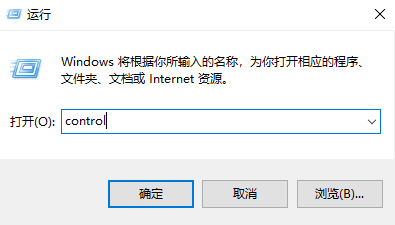
2. Nachdem Sie das Bedienfeld aufgerufen haben, stellen Sie „Anzeigen nach“ in der oberen rechten Ecke auf „Große Symbole“ um.
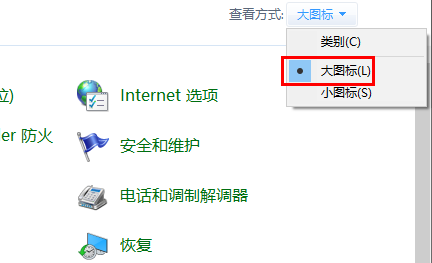
3. Wählen Sie dann in der Benutzeroberfläche die Option „System“, um sie zu öffnen.
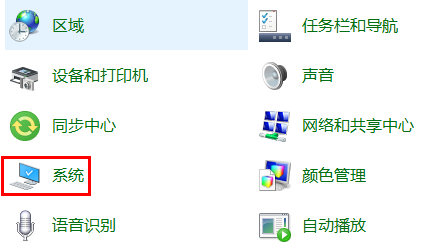
4. Nachdem Sie die neue Benutzeroberfläche aufgerufen haben, klicken Sie rechts auf „Erweiterte Systemeinstellungen“.
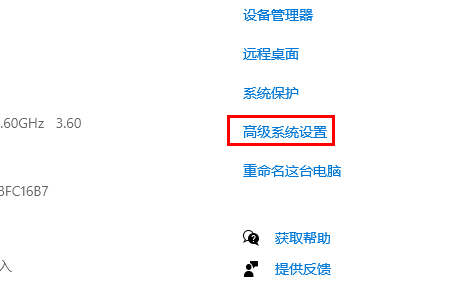
5. Wechseln Sie im geöffneten Fenster oben auf den Reiter „Erweitert“ und klicken Sie unten auf die Schaltfläche „Einstellungen“.
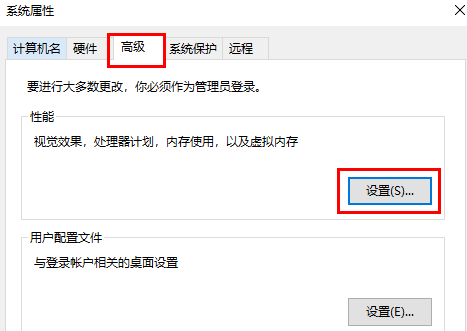
6. Aktivieren Sie dann „Für beste Leistung anpassen“.
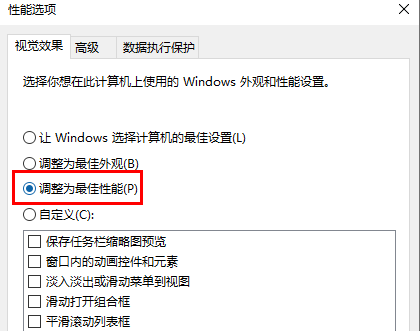
7. Klicken Sie abschließend auf „Übernehmen“, um zu bestätigen und zu speichern.
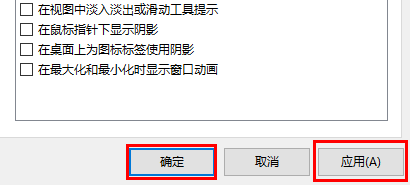
Das obige ist der detaillierte Inhalt vonSo optimieren Sie die Systemleistung in Win10. Für weitere Informationen folgen Sie bitte anderen verwandten Artikeln auf der PHP chinesischen Website!
In Verbindung stehende Artikel
Mehr sehen- So beheben Sie den schwerwiegenden Win11Steam-Fehler
- So lösen Sie das Problem, dass für die Win11-Installation TPM2.0 erforderlich ist
- Einfache und effektive Schritte zur Behebung des Fehlers 0x80070057
- Fehler 0x80070057 beheben: Computerprobleme schnell lösen
- Win11-Anleitung zur Installation von Android-Apps

